La spaziatura dell'icona della barra delle applicazioni è troppo ampia nel dispositivo Windows 11/10 o Surface Pro
Surface Pro è uno dei migliori dispositivi in circolazione. Da quanto abbiamo raccolto di recente, alcuni proprietari di Surface Pro devono affrontare un problema per cui le icone sulla barra delle applicazioni non sono distanziate correttamente ogni volta che il coperchio viene chiuso e viene utilizzato uno schermo secondario. Lo spazio(Space) viene automaticamente aumentato, il che è abbastanza strano, quindi qual è il motivo di questo problema?
Qual è la causa del problema di spaziatura delle icone della barra delle applicazioni?(Taskbar)
Windows 11 agisce in modo leggermente diverso da Windows 10 in molti modi. Vedi, la risoluzione di questo problema su Windows 10 richiede all'utente di accedere alle Impostazioni tablet(Tablet Settings) , ma Windows 11 non ha più tale funzionalità. Il passaggio dal tablet al desktop è automatico, quindi la risoluzione del problema su Windows 11 richiede un approccio diverso.
La spaziatura dell'icona della barra delle applicazioni è troppo ampia
Quando si tratta di risolvere questo problema sul tuo dispositivo Windows 11, Windows 10 o sul tuo laptop Surface Pro , possiamo dire con certezza che non ci vuole molto sforzo per portare a termine il lavoro. Segui semplicemente(Simply) i passaggi che stiamo per discutere di seguito e in pochissimo tempo la barra delle applicazioni tornerà al suo stato normale anche quando il coperchio è chiuso. Ora possiamo discutere come risolvere questo problema in modo più dettagliato.
- Modifica(Change) impostazioni tablet aggiuntive (solo Windows 10)
- Disabilita e riattiva la modalità tablet
- Esegui lo strumento di diagnostica di Surface
- Scarica e installa l'ultimo firmware e pacchetto driver
1] Modifica(Change) impostazioni tablet aggiuntive (solo Windows 10)

OK, quindi la prima cosa che vorrai fare qui è aprire l' area Impostazioni di Windows 10(Windows 10 Settings) , quindi dalla casella di ricerca, digita Modifica impostazioni tablet aggiuntive(Change additional tablet settings) .
Successivamente, vai su Quando non utilizzo la modalità tablet(When I’m not using tablet mode) > Rendi le icone delle app sulla barra delle applicazioni più facili da toccare(Make app icons on the taskbar easier to touch) e disattivala.
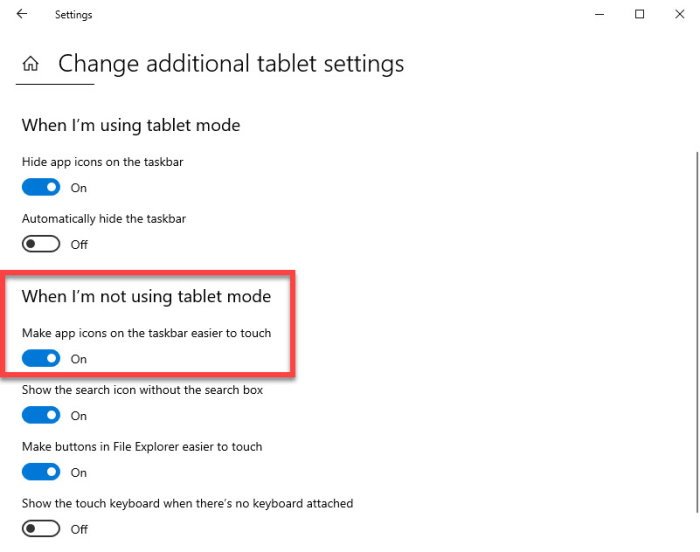
Infine, riavvia il computer(restart your computer) e prova a fare quello che stavi facendo prima. Siamo fiduciosi che la spaziatura sulla barra delle applicazioni dovrebbe ora essere corretta.
2] Disattiva e riattiva la modalità tablet
Se utilizzi Windows 11 , devi disabilitare e riattivare la Modalità tablet(Tablet Mode) sul tuo computer Surface Pro . Poiché non è presente la Modalità tablet(Tablet Mode) nell'area Impostazioni(Settings) , dovrai staccare la tastiera per disabilitarla, quindi ricollegarla per abilitarla.
Questo è un buon modo per correggere la spaziatura delle icone perché possono verificarsi incoerenze ogni volta che la Modalità tablet(Tablet Mode) è attiva e in esecuzione. Pertanto, il semplice compito di disabilitare e riabilitare può essere un mezzo potente per riportare le cose sotto controllo.
Per risultati migliori, riavvia il computer Surface Pro e controlla di nuovo se la spaziatura delle icone è ancora un problema nella nuova barra delle applicazioni di (Taskbar)Windows 11 .
3] Esegui lo strumento di diagnostica di Surface

I problemi più comuni su Surface possono essere risolti eseguendo lo strumento di diagnostica di Surface(Surface Diagnostic Tool) . Eseguilo e guarda.
4] Scarica(Download) e installa il firmware e il pacchetto driver più recenti
L'ultimo passaggio da eseguire, quindi, è scaricare e installare il firmware e il pacchetto di driver necessari per il tuo(firmware and driver pack for your Surface Pro) computer Surface Pro. Visita questo link per scaricare il pacchetto. Assicurati di selezionare il dispositivo Surface corretto dall'elenco per evitare errori durante l'installazione.
Spero che qualcosa qui ti aiuti.
Related posts
Come correggere il problema di dimming Surface Pro screen
Come cambiare o ripristinare default icon per un Folder in Windows 10
Le icone diventano nere in Windows 10
Come creare un Icon per Windows 11/10
Black background Dietro le icone Folder in Windows 10
Come Group Taskbar Icons in Windows 10
Windows 10 Volume Control non funziona
Impossibile Sblocca o rimuovere programmi o le icone delle applicazioni da Windows 10 barra delle applicazioni
Rebuild Corrupt Icon Cache, Clear Thumbnail cache in Windows 10
Show or Hide Icons in Taskbar Corner Overflow area su Windows 11
Come visualizzare Internet speed su Taskbar in Windows 10
Le icone della barra delle applicazioni sono invisibili, vuote o mancanti in Windows 10
Come si nasconde Auto Desktop Icons in Windows 10 con Autohidesktopicons
Come resettare Taskbar Corner Overflow Icons in Windows 11
Windows 10 Taskbar non si nasconde in modalità a schermo intero
Non è possibile Pin Apps or Programs a Taskbar in Windows 10
Taskbar & Desktop continua a rinfrescare con uno schermo nero in Windows10
Microsoft spedisce il nuovo Surface Pro. 11 cose che devi sapere!
Fix White Blank Icons su Desktop in Windows 11/10
Correggi le icone della barra delle applicazioni di Windows 10 mancanti
